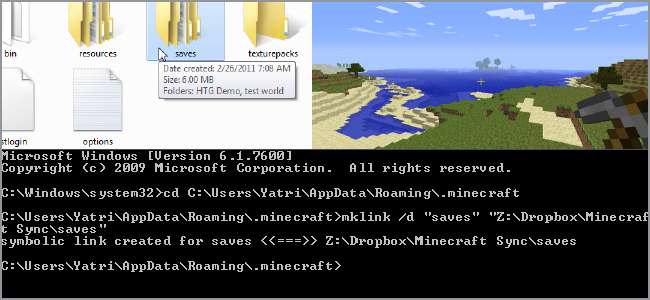
Minecraftの作成は巨大で複雑になる可能性があるため、万が一の場合に備えて、保存したゲームをバックアップすることをお勧めします。ただし、Dropboxアカウントを使用すると、さらに一歩進んで、どのコンピューターからでも保存ファイルにアクセスできます。
保存ファイルはどこにありますか?
私たちが Minecraftの使用を開始する方法 記事では、ゲームは実行可能なJarファイルの形式になっています。保存したワールドと設定用のディレクトリがコンピュータ上に作成されますが、実行しているOSによって異なります。
Windowsの場合:
C:\ Users \ username \ AppData \ Roaming \ .minecraft
AppDataディレクトリは非表示になっているため、フォルダオプション内から非表示のファイルを表示するようにしてください。
Mac OSの場合:
/ Users / username / Library / Application Support / minecraft
Linuxの場合:
/ほめ/うせrなめ/。みねcらft
.minecraftディレクトリはホームフォルダに隠されていることに注意してください。Nautilusを使用している場合は、CTRL + Hを押して隠しファイルを表示します。
中にはいくつかのファイルとフォルダがありますが、本当に重要なのは「保存」フォルダだけです。中には、さまざまなMinecraftの世界があります。
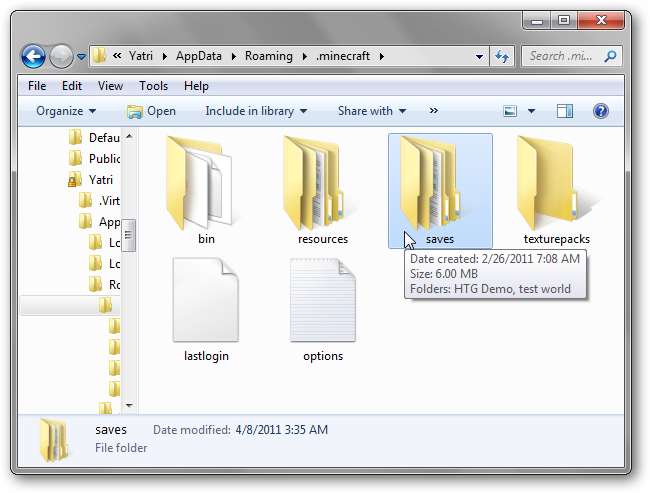
「saves」フォルダは、バックアップしたいものです。サーバーを実行している場合、サーバーの実行可能ファイルが含まれているディレクトリには、世界の名前のフォルダーが必要です。デフォルトは単に「ワールド」ですが、サーバーフォルダー全体をバックアップする必要があるため、すべての設定も保存します。 Bukkitサーバーを実行している場合、すべてのプラグインにも独自の設定があるため、これは2倍になります。
Dropboxの同期
保存ファイルを1か所にまとめて、すべてのコンピューターでMinecraftからアクセスできるようにできたら素晴らしいと思いませんか? Dropboxを使用すると、これは非常に簡単です。
まず第一に、あなたが混乱した場合に備えて、あなたの保存ファイルのバックアップがどこかにあることを確認してください。次に、「saves」フォルダを元の場所からDropboxフォルダに移動します。
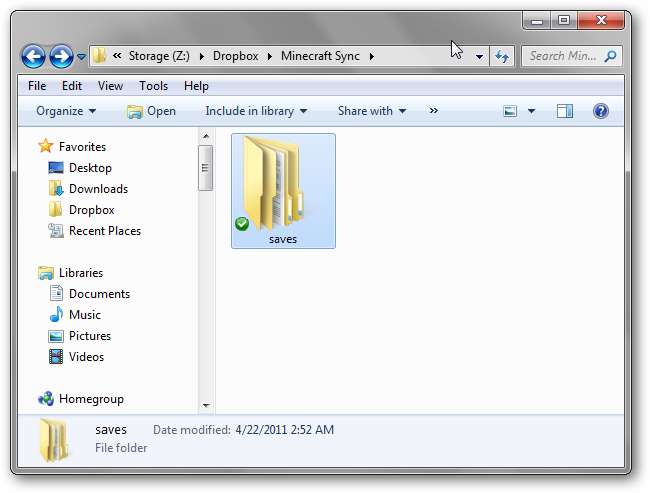
要約すると、Minecraft設定フォルダーに「保存」フォルダーを作成しないでください。 Dropboxのどこかに1つあり、バックアップとして別の場所に保存する必要があります。
ここで注意が必要な部分があります。コマンドラインを使用して、コンピューター上のそのフォルダーへの「シンボリックリンク」を作成する必要があります。使用しているシステムに関係なく、それほど難しくはありません。
Windowsの場合:
[スタート]> [アクセサリ]に移動し、[コマンドプロンプト]を右クリックします。 「管理者として実行…」を選択します
次のコマンドを使用して、Minecraftディレクトリに移動します。
cd“ C:\ Users \ username \ AppData \ Roaming \ .minecraft”
引用符を使用すると、どこかにスペースがある場合でも、コマンドが正しく実行されます。
次に、次のコマンドを使用して、Dropboxの保存フォルダーへのシンボリックリンクを作成します。
mklink –d“ saves”“ C:\ path \ to \ Dropbox \ saves”
「path \ to \ Dropbox」の代わりに適切なパスを入力することを忘れないでください。正しく実行すると、メッセージがポップアップ表示されます。
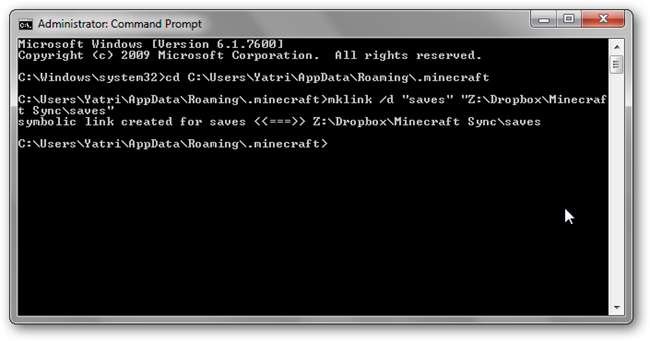
Mac OSの場合:
ターミナルを開き、次のコマンドを入力します。
ln -s / Users / username / path / to / Dropbox / saves / Users / username / Library / Application \ Support / minecraft / saves
「username」の代わりにユーザー名を入力し、「path / to / Dropbox」の代わりに適切なパスを入力することを忘れないでください。
Linuxの場合:
ターミナルを開き、次のコマンドを入力します。
ln –s / path / to / Dropbox / saves /home/username/.minecraft/saves
「username」の代わりにユーザー名を入力し、「path / to / Dropbox」の代わりに適切なパスを入力することを忘れないでください。
それでおしまい!これで、コンピューターの保存フォルダーを手動でコピーして貼り付ける代わりに、Dropboxの「保存」フォルダーを自動的に使用するように構成されます。ここHow-ToGeekではDropboxの大ファンですが、Linuxを使用している場合はUbuntu Oneなど、必要に応じて別のサービスを使用することもできます。このフォルダを安全な場所に頻繁にバックアップしてください。
Minecraftを初めて使用し、その内容の概要を知りたい場合は、チェックアウトしてください ゲームオタクが大好きなMinecraftの使用を開始する方法 、マルチプレイヤーをお探しの場合は、チェックアウトしてください 独自のMinecraftサーバーを起動する方法 。さあ、仲間の職人たち、出て行って、恐れることなく構築してください!







